Win11系统如何继续使用 WMIC 命令行界面工具?
时间:2024-11-16 19:42:58 来源:互联网 阅读:
微软公司今天发布新闻稿,介绍在淘汰 WMIC 之后,Windows 11 用户和管理员如何继续使用该命令行界面工具。
今年 1 月报道,微软计划在 Windows 11 系统中禁用 WMIC,将其变为按需功能(FoD),用户可以根据需求继续使用 WMIC。
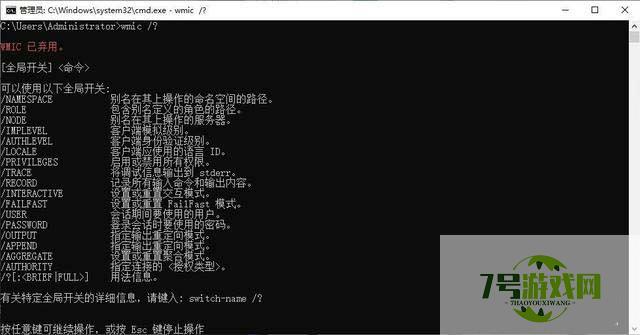
WMIC(Windows Management Instrumentation Command-line),是 Windows 系统中的一种命令行界面工具,用于通过 Windows 管理规范(WMI)获取系统和网络信息、管理 Windows 操作系统和设备。
微软在博文中首先解释 WMIC 淘汰之后,用户使用该命令之后会跳出:“wmic 不是内部或外部命令,也不是可运行的程序或批处理文件。”
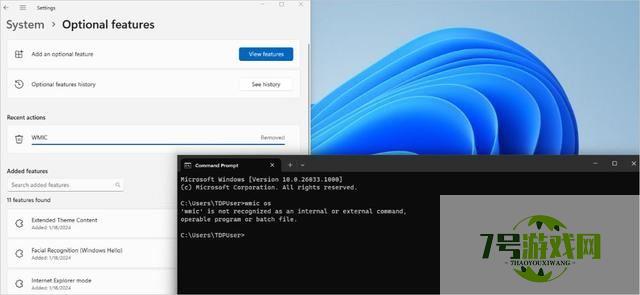
用户可以按照以下步骤,在 Windows 11 系统中修复该错误:
1. 打开设置应用,跳转到系统可选功能。2. 点击“添加可选功能”选项旁边的“查看功能”。3. 在搜索框中键入 WMIC,并在结果列表中打勾。4. 单击“下一步”在 Windows 11 中安装 WMIC。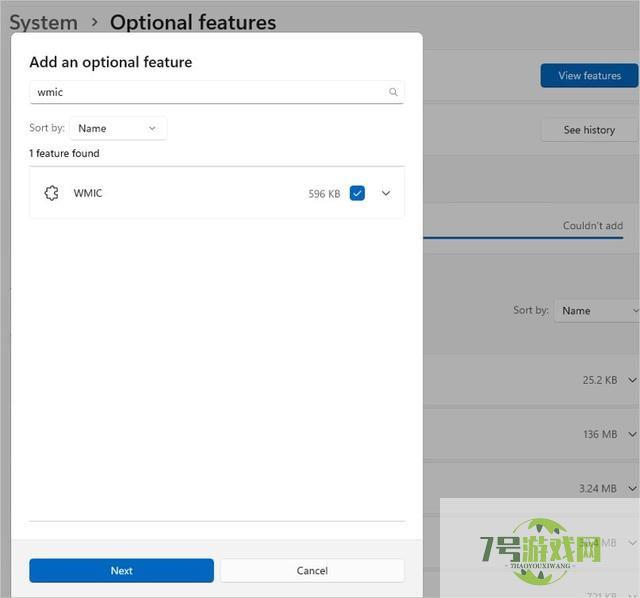
最新更新
更多-

- 笔趣谷免费小说app下载 v1.1
- 图书阅读 |
- Android/Ios 2024-11-06
-

- 奕管智慧校园app官方下载 v1.0
- 图书阅读 |
- Android/Ios 2024-11-06
-

- 秀才黄金屋app官方下载 v1.0.0
- 图书阅读 |
- Android/Ios 2024-11-06
-

- 医学三基智题库app官方下载 v1.2.0
- 图书阅读 |
- Android/Ios 2024-11-06
-

- 儿童识汉字app官方下载 v4.875.224
- 图书阅读 | 52.08MB
- Android/Ios 2024-11-06
-

- 免费极速驾考app软件下载 v1.0
- 图书阅读 |
- Android/Ios 2024-11-06
-

- 野果阅读1.0.7最新软件下载 v1.0.2
- 图书阅读 | 56.5MB
- Android/Ios 2024-11-06
-

- 日语考级宝app官方版下载 v2.0.6
- 图书阅读 |
- Android/Ios 2024-11-06
软件教程
更多-
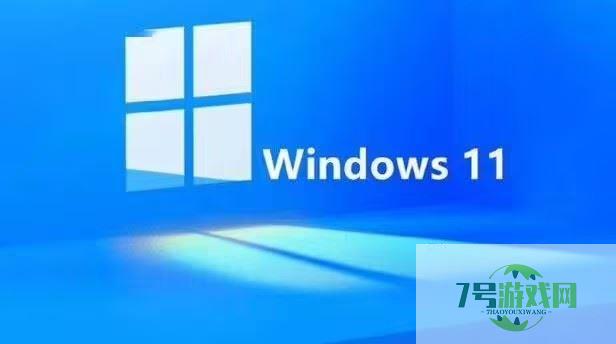
- win11摄像头闪退怎么办? win11摄像头无法打开的解决办法
-
互联网
11-16
-
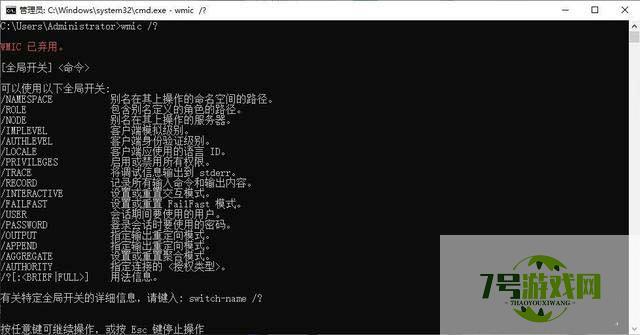
- Win11系统如何继续使用 WMIC 命令行界面工具?
-
互联网
11-16
-

- Win11怎么使用屏幕保护程序? Win11体验经典屏保的技巧
-
互联网
11-16
-

- win11远程桌面连接怎么打开? Win11远程桌面连接使用指南
-
互联网
11-16
-

- win11无法全屏怎么办? win11全屏占不满整个屏幕问题解决办法
-
互联网
11-16
-
如有侵犯您的权益,请发邮件给3239592717@qq.com



